شبکه وردپرس یا WordPress Multisite به شما امکان می دهد چندین وب سایت را با استفاده از همان نصب وردپرس بر روی سایت خود اجرا کنید. مثلا اگر شما می خواهید سایت چند زبانه داشته باشید می توانید از وردپرس شبکه برای هر کدام از زبان های سایت یک سایت مجزا راه اندازی کنید .
Multisite یا وردپرس شبکه، یک ویژگی در وردپرس است که به کمک آن میتوان شبکهای از وبسایتها را در یک سایت راهاندازی کرد. از زمانی که وردپرس نسخه 3.0 روی کار آمد، این ویژگی نیز به آن اضافه شد.
از راه اندازی WordPress Multisite تا بهینه سازی ویژگی های مختلف آن ، این مقاله به شما کمک می کند تا جنبه های مختلف این ابزار بی نظیر وردپرس را درک کنید.
فهرست مطالب
- راهنمای شبکه وردپرس یا مالتی سایت وردپرس
- شبکه وردپرس یا مالتی سایت وردپرس WordPress Multisite چیست؟
- ویژگی های اصلی شبکه وردپرس WordPress Multisite
- سطح دسترسی Super Admin و ادمین سایت
- موارد استفاده از چند سایت وردپرس ( مالتی سایت وردپرس )
- مزایا و معایب شبکه وردپرس WordPress Multisite
- شرایط مورد نیاز شبکه وردپرس Requirements For WordPress Multisite
- مپ کردن یک دامنه اختصاصی Multisite Domain Mapping
- میزبانی و هاست شبکه وردپرس و SSL
- نصب و راه اندازی چند مالتی سایت وردپرس یا شبکه وردپرس
- پیکربندی شبکه وردپرس و سایر تنظیمات
- تنظیم قالب و افزونه ها
- تغییر پوسته پیش فرض
- نحوه افزودن وب سایت جدید به شبکه وردپرس
- افزونه های مفید برای مالتی سایت
- سئوالات متداول شبکه وردپرس
- 1. آیا می توانم هر افزونه ای را در WordPress Multisite خود نصب کنم؟
- 2. آیا می توانم ورود به سیستم و نقش های کاربر را در شبکه های چند سایت به اشتراک بگذارم؟
- 3. آیا می توان پست های وب سایت اصلی را در همه وب سایت های شبکه نمایش داد؟
- 4- اگر من یک Super Admin هستم ، آیا می توانم با یک شناسه به کلیه وب سایت های شبکه وارد شوم؟
- 5- آیا به عنوان یک Super Admin می توانم به وب سایت های شبکه دیگری وارد شوم؟
- 6. آیا می توانم بعداً وب سایت های بیشتری به شبکه خود اضافه کنم؟
- 7. آیا می توانم برای هر وب سایت از افزونه های مختلفی مانند Yoast برای یکی و All in One SEO برای وب سایت دیگر استفاده کنم؟
- 8- آیا می توانم افزونه ای را در وب سایت شخصی نصب کنم؟
- 9. آیا می توانم یک پوسته ایجاد کنم و آن را در یک وب سایت خاص اعمال کنم؟
- خلاصه مطلب
راهنمای شبکه وردپرس یا مالتی سایت وردپرس
WordPress Multisite یکی از ویژگی های محبوب وردپرس است که به شما امکان می دهد با استفاده از نصب وردپرس روی سرور خود چندین وب سایت ایجاد و راه اندازی کنید. به عبارت دیگر ، شما می توانید چندین وب سایت مختلف وردپرس را از یک پنل مدیریت کنید.
با این حال ، مردم گاهی اوقات در استفاده از این ویژگی اطمینان ندارند. این راهنما به شما کمک می کند سئوالات مربوط به اینکه وردپرس شبکه WordPress Multisite چیست ، چه کسی به آن نیاز دارد و نحوه نصب و راه اندازی آن چگونه است .
شبکه وردپرس یا مالتی سایت وردپرس WordPress Multisite چیست؟
WordPress Multisite به شما این امکان را می دهد چندین وب سایت وردپرس را از یک پنل وردپرس ایجاد، راه اندازی و مدیریت کنید. پیش از این WordPress Multi-User یا WPMU نامیده می شد. مالتی سایت وردپرس WordPress Multisite ویژگی جدیدی نیست. این ویژگی پیشرفته در بستر وردپرس از زمان راه اندازی وردپرس 3.0 وجود داشته است. می توانید از آن برای اهداف مختلفی مانند به روزرسانی همه وب سایت های خود با یک کلیک یا شارژ مشترکین خود برای ایجاد وب سایت در شبکه چند سایت خود استفاده کنید.
ویژگی های اصلی شبکه وردپرس WordPress Multisite
مالتی سایت وردپرس WordPress Multisite دارای ویژگی های منحصر به فرد مختلفی است. برای مبتدیان ، می توانید شبکه ای از وبلاگ ها و وب سایت ها را با یک نصب وردپرس اجرا کنید. این امکان را برای شما فراهم می کند تا شبکه ای از زیر دامنه ها مانند http://site1.example.com یا دایرکتوری هایی مانند http://www.example.com/site1/ ایجاد کنید. همچنین می توانید برای هر وب سایت در شبکه دامنه جداگانه ای داشته باشید.
در شبکه یا مالتی سایت وردپرس WordPress Multisite ، می توانید کل شبکه را به عنوان Super Admin کنترل کنید. به عنوان مدیر وب سایت معمولی ، می توانید فقط یک وب سایت را در شبکه کنترل کنید. شما به عنوان یک Super Admin ، دسترسی کاربرانی را که می خواهند حساب کاربری ایجاد کنند و وبلاگ ها یا وب سایت های وردپرس را برای خودشان راه اندازی کنند را کنترل کنید .
سطح دسترسی Super Admin و ادمین سایت
Super Admin می تواند قالب ها ( تم ها ) و پلاگین های جدید را نصب کند ، آنها را در دسترس وب سایت های شبکه قرار دهد و همچنین قالب یا تم ها را برای همه وب سایت ها سفارشی کند. ویژگی دیگر امکان ایجاد وب سایت ها و فروشگاه های آنلاین است که برای زبان ها ، مناطق و ارزهای خاص در نظر گرفته شده است.
هم Super Admin و هم مدیر وب سایت یا Admin می توانند محتوا را کنترل کنند. در حالی که این کنترل در کل شبکه برای یک Super Admin گسترش می یابد ، مدیر وب سایت حق انتخاب محتوای دامنه اصلی را در وب سایت مربوطه خود دارد. افزونه ها نیز تحت کنترل Super Admin هستند. با این حال ، مدیر وب سایت می تواند در صورت نیاز افزونه ها را در وب سایت خود فعال و غیرفعال کند.
موارد استفاده از چند سایت وردپرس ( مالتی سایت وردپرس )
من خودم برای طراحی سایت های چند زبانه از وردپرس استفاده می کنم . اگر مشتری چندین فعالیت داشته باشد که هر کدام مربوط به یک بخش و دپارتمان خاص می شود در این صورت نیز کاندید مناسبی برای راه اندازی مالتی سایت وردپرس هست .
اگرچه WordPress Multisite چندین ویژگی را ارائه می دهد ، اما همیشه انتخاب درستی نیست. نگرانی اصلی این است که وب سایت های موجود در شبکه Multisite از یک پایگاه داده استفاده کنند. به عبارت دیگر ،
نمی توانید فقط از یک وب سایت پشتیبان تهیه کنید. به همین دلیل است که همه وب سایت های موجود در یک شبکه باید به یک دامنه اصلی تعلق داشته باشند. البته از طریق ابزار اکسپرت وردپرس می توان این کار را هم انجام داد . یعنی از هر سایت به صورت مجزا استفاده نمود .
مثال از یک دانشگاه و استفاده شبکه وردپرس
بگذارید با یک مثال توضیح دهم. یک دانشگاه می تواند از شبکه وردپرس WordPress Multisite برای ایجاد وب سایت های مختلف برای هر بخش ، برای وبلاگ های دانشجویان و اعضای هیئت علمی ، و برای انجمن ها استفاده کند. از آنجا که وب سایت ها بانک اطلاعاتی خود را با دامنه اصلی دانشگاه به اشتراک می گذارند ، مدیریت آنها در شبکه های چند سایت آسان تر خواهد بود.
چند مثال از استفاده شبکه وردپرس
به همین ترتیب ، بانک ها و م موسسات مالی با شبکه ملی یا جهانی شعب ، نشریات دیجیتال با چندین بخش محتوایی ، دفاتر دولتی با چندین بخش ، هتل های زنجیره ای ، فروشگاه های متعدد ، شرکت های تجارت الکترونیکی و شرکت های طراحی وب سایت مانند Wix همچنین می توانند از یک شبکه چند سایته به نفع خود استفاده کنید.
با این حال ، یک طراح وب نمی تواند از مالتی سایت Multisite برای مدیریت چندین پروژه مشتری غیر مرتبط استفاده کند. اگر یکی از سرویس گیرنده ها تصمیم به انتقال وب سایت خود به جای دیگری داشته باشد ، کمی مشکل است زیرا وب سایت می تواند پایگاه داده خود را با دیگران در شبکه به اشتراک بگذارد. Multisite پشتیبان گیری از یک وب سایت فردی را در شبکه دشوار می کند. بهتر است در این حالت از یک نصب استفاده کرد.
مزایا و معایب شبکه وردپرس WordPress Multisite
حال که دانستیم چه کسی باید و از WordPress Multisite استفاده کند ، بیایید نکات مثبت و منفی را بررسی کنیم. قبل از تصمیم گیری باید آنها را به دقت بسنجید.
مزایا و طرفداران
مزیت اصلی توانایی مدیریت چندین وب سایت از یک داشبورد و پنل است. این در صورتی مفید است که چندین وب سایت تحت مدیریت تیم های مختلف تحت یک دامنه اصلی اداره شود ، مانند فروشگاه تجارت الکترونیکی با زیر سایت های خاص خاص کشور
با این حال ، می توانید برای هر وب سایت در شبکه خود یک مدیریت متفاوت اختصاص دهید.
با یک بارگیری ، می توانید افزونه ها و تم ها را برای همه وب سایت های شبکه خود نصب و فعال کنید.
همچنین می توانید به روزرسانی ها را با یک نصب اصلی برای همه وب سایت های شبکه خود مدیریت کنید.
معایب و مخالفان
از آنجا که همه وب سایت ها از منابع شبکه یکسانی برخوردار هستند ، در صورت از بین رفتن شبکه همه آنها از بین می روند.
افزایش ناگهانی بازدید به یک وب سایت ، سایر وب سایت ها را تحت تأثیر قرار خواهد داد. متأسفانه ، مبتدیان اغلب مدیریت ترافیک و منابع سرور را در شبکه چند سایت دشوار می دانند.
به همین ترتیب ، اگر یک وب سایت هک شود ، کل شبکه به خطر می افتد.
همه افزونه های وردپرس از شبکه Multisite پشتیبانی نمی کنند.
به همین ترتیب ، همه ارائه دهندگان میزبانی وب از ابزارهای لازم برای پشتیبانی از یک شبکه چند سایته برخوردار نیستند.
اگر ارائه دهنده میزبانی شما فاقد نیازهای سرور باشد ، نمی توانید از ویژگی Multisite استفاده کنید. به عنوان مثال ، ممکن است برخی از ارائه دهندگان هاست به شما اجازه ندهند دامنه ای را به همان سرور میزبان اضافه کنید. در این صورت ، ممکن است لازم باشد که برنامه میزبانی خود را تغییر داده یا ارتقا دهید یا ارائه دهندگان خدمات خود را تغییر دهید.
شرایط مورد نیاز شبکه وردپرس Requirements For WordPress Multisite
با دانستن نکات مثبت و منفی فنی ، شما باید تصمیم بگیرید که آیا Multisite وردپرس گزینه مناسبی برای شماست. اگر می خواهید از آن استفاده کنید ، ابتدا باید چند مورد فنی را برآورده کنید.
یکی از اولین مواردی که به آن نیاز خواهید داشت ارائه دهنده خدمات میزبانی وب است که می تواند ساب دامنه های مختلفی را در یک برنامه میزبانی وب مدیریت کند. اگرچه می توانید از میزبانی مشترک برای چند وب سایت با بازدید کم استفاده کنید ، اما به دلیل ماهیت شبکه چندرسانه ای وردپرس باید از هاست VPS یا یک سرور اختصاصی استفاده کنید.
همچنین شما باید دانش اساسی در مورد نحوه نصب وردپرس داشته باشید. اگر از قبل نصب وردپرس داشته باشید ، این یک مزیت اضافه می شود. با این حال ، باید از آن پشتیبان تهیه کنید. همچنین باید تمام افزونه ها را غیرفعال کنید.
مطمئن شوید که به FTP دسترسی دارید. همچنین باید اصول ویرایش پرونده ها با استفاده از FTP را بدانید. باید پیوندهای یکتا یا permalinks را بر اساس نام تنظیم کنید .
مپ کردن یک دامنه اختصاصی Multisite Domain Mapping
به طور پیش فرض ، می توانید وب سایت های اضافی را به عنوان زیر دامنه یا زیر پوشه های وب سایت اصلی در شبکه Multisite خود ایجاد کنید. آنها به این شکل هستند:
subsite.network.com
یا مانند این:
network.com/subsite
با این حال ، شما همیشه این را نخواهید ، ممکن است شما بخواهید برای هر وب سایت یک نام دامنه منحصر به فرد ایجاد کنید. آنجاست که مپ کردن یک دامنه به کمک شما می آید. می توانید از این ویژگی در شبکه Multisite برای مپ کردن دامنه از وب سایت های اضافی برای نمایش به عنوان domain.com استفاده کنید. با استفاده از مپ کردن دامنه ، این چیزی است که مشاهده خواهید کرد:
subsite.network.com = domain.com
یا:
network.com/subsite = domain.com
قبل از وردپرس نسخه 4.5 ، شما باید از یک پلاگین یا افزونه برای مپ کردن دامنه از وب سایت های شبکه وردپرس استفاده کنید. با این حال ، در نسخه 4.5+ ، مپ کردن دامنه یک ویژگی بومی است.
میزبانی و هاست شبکه وردپرس و SSL
همانطور که احتمالاً می دانید ، لایه امن سوکت (SSL) شما را قادر می سازد تا داده ها را از طریق اینترنت به طور ایمن انتقال دهید. داده ها برای کاربران مخرب ، ربات ها و هکرها غیرقابل توصیف هستند.
با این حال ، برخی از ارائه دهندگان هاستینگ فقط برای دامنه اصلی گواهینامه SSL رایگان ارائه می دهند. شاید لازم باشد آن را برای هر زیر دامنه جداگانه خریداری کنید. اگر یکی از وب سایت های موجود در شبکه چند سایته شما فاقد گواهینامه SSL باشد ، امنیت کلیه وب سایت های دیگر را به خطر می اندازد. بنابراین ، اطمینان حاصل کنید که تمام وب سایت های موجود در شبکه WordPress Multisite شما دارای گواهی SSL هستند.
نصب و راه اندازی چند مالتی سایت وردپرس یا شبکه وردپرس
ابتدا باید وردپرس را نصب کنید. پس از نصب ، باید ویژگی Multisite را فعال کنید. همچنین می توانید آن را در وب سایت موجود وردپرس خود فعال کنید. قبل از انجام این کار ، از وب سایت خود پشتیبان تهیه کنید.
برای اتصال به وب سایت خود از یک سرویس گیرنده FTP یا مدیر پرونده cPanel استفاده کنید و فایل wp-config.php را برای ویرایش باز کنید.
کد زیر را دقیقاً قبل از فایل wp-config.php خود اضافه کنید
/* Multisite */
define( 'WP_ALLOW_MULTISITE', true );اکنون ، پرونده wp-config.php خود را ذخیره و بارگیری کنید.
در مرحله بعدی ، باید شبکه وردپرس را راه اندازی کنید. اگر قبلاً به پنل ادمین وردپرس خود وارد شده اید ، برای ادامه مراحل بعدی صفحه را رفرش کنید. در غیر این صورت ، باید دوباره لاگین کنید .
توجه : هنگام راه اندازی شبکه Multisite در وب سایت موجود خود ، باید تمام افزونه ها را غیرفعال کنید.

اکنون ، به ابزار >> راه اندازی شبکه بروید
اگر متوجه شدید که به ماژول mod_rewrite Apache روی سرور خود نصب شده اید ، نگران نشوید. همه ارائه دهندگان میزبان وردپرس پیشرو این ماژول را فعال نگه می دارند.
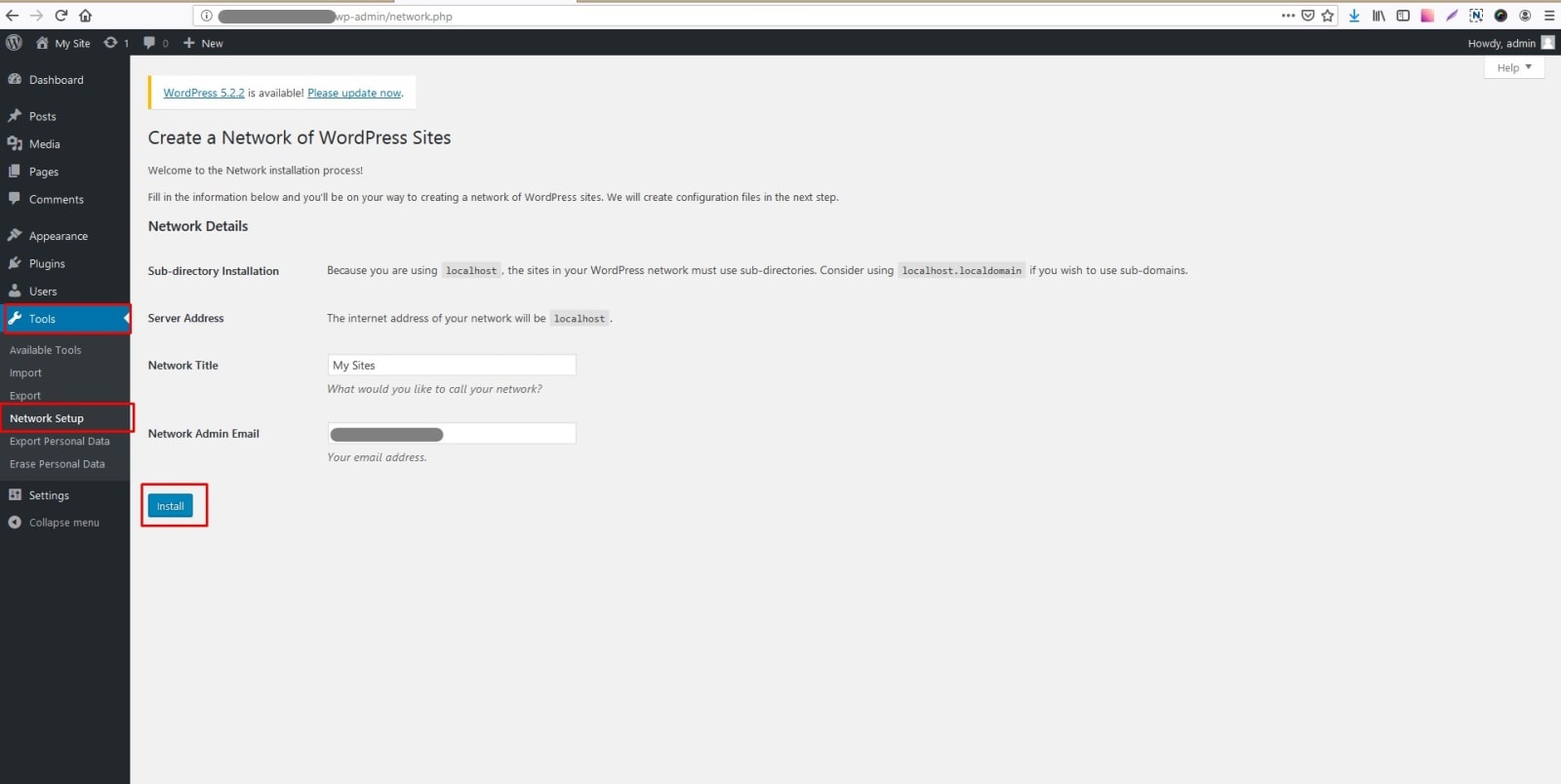
- ساختار دامنه را برای وب سایت های موجود در شبکه خود ، زیر دامنه ها یا زیر شاخه ها انتخاب کنید.
- عنوانی برای شبکه خود اضافه کنید.
- مطمئن شوید که آدرس ایمیل مدیر شبکه درست است.
- روی دکمه “نصب” کلیک کنید.
- کدی را مشاهده خواهید کرد که باید به ترتیب به پرونده های wp-config.php و .htaccess اضافه کنید. برای کپی و
- جایگذاری کد از یک سرویس گیرنده FTP یا مدیر پرونده در cPanel استفاده کنید.

تنظیمات کامل شده است. برای دسترسی به شبکه وردپرس خود باید از ادمین وردپرس خارج و دو مرتبه لاگین کنید .
پیکربندی شبکه وردپرس و سایر تنظیمات
هنوز باید تنظیمات شبکه را پیکربندی کنید ، برای این کار باید به داشبورد شبکه سایت های من بروید.
منوی “سایتهای من” را در نوار ابزار مدیر باز کنید. گزینه “مدیر شبکه ” را کلیک کنید ، و سپس گزینه “پیشخوان ” را کلیک کنید تا به داشبورد شبکه چندرسانه ای بروید.
روی گزینه “تنظیمات” در نوار کناری مدیر کلیک کنید. عنوان وب سایت خود و آدرس ایمیل مدیر را مشاهده خواهید کرد. قبل از رفتن به چند تنظیم پیکربندی اساسی ، از صحت آنها اطمینان حاصل کنید.
تنظیمات نامنویسی
این تنظیم به شما امکان می دهد وب سایت خود را برای ثبت نام کاربر باز کنید و به کاربران موجود امکان ایجاد وب سایت های جدید در شبکه شما را می دهد. کادر مربوطه را علامت بزنید.
اگر کادر “اعلان ثبت نام” را علامت بزنید ، هر زمان که یک کاربر یا وب سایت جدید ثبت نام می کند ، یک اعلان ایمیل دریافت خواهید کرد. گزینه “افزودن کاربران جدید” را علامت بزنید تا مدیران وب سایت ها را قادر به اضافه کردن کاربران جدید به وب سایت های خود کنید.
برای محدود کردن ثبت نام در یک دامنه خاص ، از گزینه “ثبت نام محدود ایمیل” استفاده کنید. به عنوان مثال ، فقط کاربران شرکت شما اجازه ثبت نام در وب سایت شما را دارند. به همین ترتیب ، می توانید از ثبت برخی دامنه ها نیز جلوگیری کنید.

تنظیمات سایت جدید
در اینجا ، می توانید گزینه های پیش فرض مانند ایمیل های خوش آمد گویی و محتوای اولین پست پیش فرض ، صفحه و نظر را برای هر وب سایت جدیدی که در شبکه وردپرس شما ساخته شده پیکربندی کنید. در هر زمان می توانید این تنظیمات را به روز کنید.

تنظیمات بارگذاری UPLOAD SETTINGS
شما می توانید فضای کلی را که هر وب سایت در شبکه شما می تواند برای بارگذاری استفاده کند ، محدود کنید. این به شما کمک می کند تا منابع سرور را به طرز عاقلانه ای واگذار کنید. مقدار پیش فرض 100 مگابایت است. همچنین می توانید نوع پرونده هایی را که کاربران می توانند به وب سایت های خود اضافه کنند ، مانند تصاویر ، پرونده های .doc ، .docx و .odt ، فایل های صوتی و تصویری و PDF تنظیم کنید. همچنین می توانید برای پرونده های جداگانه محدودیت اندازه تعیین کنید.

تنظیمات زبان
در این بخش می توان زبان پیش فرض برای سایت های جدید را انتخاب کنید .
فعالسازی فهرستهای مدیریتی MENU SETTINGS
این تنظیم منوی مدیریت بخش پلاگین های وب سایت های شبکه شما را فعال می کند. هنگامی که این تنظیم را فعال کنید ، کاربران می توانند افزونه ها را فعال و غیرفعال کنند ، اما نمی توانند موارد جدیدی را اضافه کنند. برای اعمال تغییرات ایجاد شده ، روی “ذخیره تغییرات” کلیک کنید.
ویرایشگر پیشفرض برای همه سایتها
در این بخش می توانید تنظیمات مربوط به ویرایشگر استاندارد و بلوکی وردپرس را تنظیم کنید و اجازه تغییرات را در داخل هر سایت بگذارید .
تغییر تنظیمات
به مدیران سایت اجازه دهید تنظیمات را تغییر دهند
تنظیم قالب و افزونه ها
از آنجا که مدیران وب سایت های جداگانه نمی توانند قالب ها و افزونه ها را به تنهایی نصب کنند ، بنابراین برای راه اندازی در شبکه به آنها نیاز خواهید داشت.
پوسته وردپرس WORDPRESS THEMES
از طریق سایت های من – مدیر شبکه – پوسته ها وارد شوید
در این صفحه ، لیستی از موضوعات نصب شده را مشاهده خواهید کرد. برای ایجاد تغییرات دلخواه از تنظیمات زیر استفاده کنید.
“Network Enable فعال کردن در شبکه “: پوسته را در دسترس مدیران وب سایت قرار دهید.
“Network Disable غیر فعال کردن در شبکه “: پوسته را که قبلاً در دسترس قرار داده اید غیرفعال کنید.
“Add New افزودن جدید “: پوسته جدیدی را در شبکه خود نصب کنید.
تغییر پوسته پیش فرض
پوسته پیش فرض پوسته ای است که بعد از ایجاد سایت جدید به صورت پیش فرض قرار می گیرد .
برای تغییر پوسته پیش فرض برای وب سایت های جدید، کد زیر را به پرونده wp-config.php خود اضافه کنید:
// Setting default theme for new sites
define( 'WP_DEFAULT_THEME', 'your-theme' );
افزونه ها
به «سایتهای من» »« مدیر شبکه »» «افزونه ها» بروید.
روی گزینه “فعال کردن شبکه” در زیر هر پلاگین کلیک کنید تا آن را به شبکه خود اضافه کنید. به یاد داشته باشید که اگر قبلاً “منوی پلاگین یا افزونه ها” را برای مدیران وب سایت در “تنظیمات شبکه” فعال کرده باشید ، مدیران نمی توانند افزونه های جدید را حذف یا نصب کنند. با این وجود ، آنها می توانند افزونه های موجود را فعال و غیرفعال کنند.
نحوه افزودن وب سایت جدید به شبکه وردپرس
از طریق من گزینه سایت های من – مدیر شبکه – سایت ها به صفحه مورد نظر بروید .

روی شاسی افزودن سایت جدید کلیک کنید .

فیلدهای مربوط زیر را کامل کنید :
آدرس (URL) وب سایت جدید خود را اضافه کنید.
“عنوان سایت” خود را وارد کنید.
آدرس ایمیل مدیر وب سایت جدید را وارد کنید.

گزینه افزودن سایت را کلیک کنید .
سایت جدید اضافه شد . از طریق منوی سایت های من – عنوان سایت جدید – پیشخوان می توانید وارد ادمین سایت جدید بشوید .
افزونه های مفید برای مالتی سایت
برای اطمینان از عملکرد شبکه وردپرس خود می توانید از افزونه های متنوعی استفاده کنید.
این افزونه شما را قادر می سازد تا به هر وب سایت در شبکه خود نام دامنه ای را اختصاص بدهید.
به راحتی با این افزونه می توانید فرم های مورد نظرتان را ایجاد کنید . سیستم فرم سازی آن بوسیله drag-and-drop می باشد .
برای نتایج بهتر موتور جستجو ، وب سایت های موجود در شبکه خود را بهینه کنید. Yoast یکی از محبوبترین افزونه های وردپرس است که مربوط به سئو و بهینه سازی سایت می باشد . یوست نامی شناخته شده در دنیای سئو و بهینه سازی سایت است . این افزونه تحت شبکه وردپرس نیز به خوبی کار می کند .
این افزونه برای مدیریت بهتر شبکه وردپرس و مالتی سایت وردپرس است . توسط آن می توانید امکاناتی را مانند سایت های وبلاگ دهی یا سایت های رایگان را ایجاد کنید . البته می توانید امکاناتی را به صورت رایگان و قسمتی را به صورت پولی ایجاد کنید
SeedProd
یکی از افزونه های صفحه ساز وردپرس می باشد که با آن می توان صفحات فرود سفارشی ایجاد کنید .
یکی از مشکلات متداول در وردپرس مشکل ارسال و دریافت ایمیل است. بسیاری از ایمیل هایی که از طرف وردپرس ارسال می شود یا نرسیده یا سر از پوشه اسپم در می آورد. اما این مشکل به راحتی با استفاده از افزونه WP Mail SMTP قابل حل است که در این مقاله به آموزش آن می پردازیم.
افزونه WP Mail SMTP یکی از بهترین افزونه های SMTP وردپرس است که توسط یک تیم حرفه ای و قدرتمند طراحی شده است. از این افزونه برای حل مشکلات ارسال و دریافت ایمیل و ارسال مطمئن و احراز اصالت شده ایمیل ها در وردپرس استفاده می شود.
سئوالات متداول شبکه وردپرس
1. آیا می توانم هر افزونه ای را در WordPress Multisite خود نصب کنم؟
بله ، می توانید هر افزونه ای را در Multisite نصب کنید. با این حال ، همه افزونه ها از Multisite پشتیبانی نمی کنند. قبل از نصب افزونه یا پلاگین ، پشتیبانی آن را از شبکه وردپرس بررسی کنید.
2. آیا می توانم ورود به سیستم و نقش های کاربر را در شبکه های چند سایت به اشتراک بگذارم؟
بله ، شما می توانید ورود و نقش کاربر را در چندین وب سایت به اشتراک بگذارید. اگر می خواهید سرپرستان وب سایت محتوای وب سایت های خود را در شبکه چند سایت خود مدیریت کنند ، این کار مفید است.
3. آیا می توان پست های وب سایت اصلی را در همه وب سایت های شبکه نمایش داد؟
بله ، شما می توانید پست های وب سایت اصلی خود را در سراسر شبکه نشان دهید.
4- اگر من یک Super Admin هستم ، آیا می توانم با یک شناسه به کلیه وب سایت های شبکه وارد شوم؟
بله ، Super Admins می توانند از اعتبارنامه های مشابه برای ورود به سیستم در همه وب سایت های شبکه استفاده کنند.
5- آیا به عنوان یک Super Admin می توانم به وب سایت های شبکه دیگری وارد شوم؟
نه ، شما نمی توانید به غیر از شبکه های خود وارد شبکه شوید.
6. آیا می توانم بعداً وب سایت های بیشتری به شبکه خود اضافه کنم؟
بله ، در هر زمان که بخواهید می توانید هر تعداد وب سایت که می خواهید اضافه کنید.
7. آیا می توانم برای هر وب سایت از افزونه های مختلفی مانند Yoast برای یکی و All in One SEO برای وب سایت دیگر استفاده کنم؟
بله ، می توانید از افزونه های مختلف با عملکرد مشابه برای وب سایت های مختلف استفاده کنید. با این حال ، شما باید افزونه یا پلاگین را برای وب سایت خاصی که می خواهید تنظیم کنید. اگر آن را برای کل شبکه وردپرس فعال کنید ، به طور خودکار در همه وب سایت ها کار می کند.
8- آیا می توانم افزونه ای را در وب سایت شخصی نصب کنم؟
نه ، شما نمی توانید یک افزونه را مستقیماً روی یک وب سایت شخصی نصب کنید. شما باید آن را در شبکه نصب کنید. با این وجود می توانید آن را برای یک وب سایت خاص فعال یا غیرفعال کنید.
9. آیا می توانم یک پوسته ایجاد کنم و آن را در یک وب سایت خاص اعمال کنم؟
بله ، می توانید هر تعداد تم که دوست دارید ایجاد کنید. همچنین می توانید پوسته را به عنوان سرپرست یک وب سایت فعال یا غیرفعال کنید.
شما می توانید سئوالات خود را در مورد شبکه وردپرس در قسمت نظرات مطرح کنید .
خلاصه مطلب
همانطور که می بینید ، WordPress Multisite چندین مزیت دارد. از یک پیشخوان می توانید چندین وب سایت را کنترل و مدیریت کنید. مطمئناً می تواند عملکرد شما را افزایش دهد و نظارت بر وب سایت شما را بدون دردسر ایجاد کند. امیدوارم که شما اکنون دانش کافی در زمینه نصب ، عیب یابی و کار با برنامه ها در یک شبکه وردپرس داشته باشید و بتوانید به خوبی از این امکان استفاده کنید .
آیا تا به حال از WordPress Multisite استفاده کرده اید؟ آیا استفاده از آن را برای پروژه های آینده در نظر خواهید گرفت؟ در بخش نظرات زیر به ما اطلاع دهید.
اگر می خواهید اطلاعات کاملی را در مورد وب سایت شرکتی داشته باشید . مقاله طراحی سایت شرکتی را مطالعه کنید .
